KontrolPack을 사용하여 네트워크를 통해 컴퓨터 연결/제어

KontrolPack을 사용하여 네트워크의 컴퓨터를 손쉽게 제어하세요. 서로 다른 운영 체제를 사용하는 컴퓨터를 손쉽게 연결하고 관리하세요.
Jellyfin은 Emby 미디어 서버 의 오픈 소스 포크입니다 . 소프트웨어 면에서는 매우 유사하지만 Emby 개발자가 최근 비공개 소스로 전환했기 때문에 Jellyfin이 더 우수한 것으로 널리 간주됩니다.
Linux에서 Jellyfin 미디어 서버를 설정하는 것은 복잡한 과정이 아닙니다. 소프트웨어와 마찬가지로 (Emby,) Linux 플랫폼에 설치하는 것은 아주 쉽습니다. 이 가이드에서는 Linux에서 Jellyfin을 설정하는 방법과 사용 방법도 보여줍니다!

Linux에 Jellyfin 소프트웨어 설치
Jellyfin 개발자는 Linux 플랫폼에 미디어 서버를 설치하는 수많은 방법을 제공합니다. Docker에서 Arch Linux AUR의 다운로드 가능한 DEB 및 사용자 정의 패키지까지.
이 가이드에서는 다운로드 가능한 패키지에 중점을 둘 것입니다. 그러나 고급 Linux 사용자이고 Docker 사용 방법을 알고 있다면 여기를 클릭하여 직접 사용해 보십시오 .
Linux 서버에 Jellyfin 설치를 시작하려면 SSH를 통해 또는 물리적으로 그 앞에 앉아 터미널 창을 엽니다. 그런 다음 아래에 설명된 명령줄 설치 지침을 따르십시오.
우분투 서버/데비안 서버
Ubuntu 서버 또는 Debian 서버가 있는 경우 완벽한 매체인 Jellyfin에 사용할 수 있는 DEB 패키지가 있습니다. DEB를 사용하려면 먼저 "apt-transport-https" 패키지를 설치하세요.
sudo apt install apt-transport-https
다음으로 wget 다운로더 도구를 사용 하여 Jellyfin 소프트웨어 저장소의 GPG 키를 가져옵니다. 키가 필요하지 않으면 Ubuntu/Debian이 Jellyfin 리포지토리와 상호 작용할 수 없습니다.
wget -O - https://repo.jellyfin.org/jellyfin_team.gpg.key | sudo apt-key 추가 -
시스템에 추가된 키와 함께 긴 명령을 실행할 시간입니다. 이 명령은 시스템을 스캔하고 올바른 버전의 Debian 또는 Ubuntu를 결정하고 올바른 저장소를 추가합니다. 이 명령어는 아래 예시와 같이 정확히 입력해야 합니다!
echo "deb [arch=$( dpkg --print-architecture )] https://repo.jellyfin.org/$( awk -F'=' '/^ID=/{ $NF 인쇄 }' /etc/os -release ) $( awk -F'=' '/^VERSION_CODENAME=/{ $NF 인쇄 }' /etc/os-release ) 메인" | sudo 티 /etc/apt/sources.list.d/jellyfin.list
위의 명령을 실행한 후 서버에 repo를 설정해야 합니다. 이제 apt update 명령을 실행 하여 시스템의 소프트웨어 소스를 새로 고칩니다.
sudo apt 업데이트
마지막으로 apt install 명령을 사용하여 컴퓨터에 Jellyfin 미디어 서버 패키지를 설치 합니다.
sudo apt 설치 젤리핀
Arch Linux(서버로 실행)
어리석게 들리지만 많은 Linux 사용자는 Arch Linux를 서버로 실행합니다. 그런 분들이 계시다면 Jellyfin을 설치하는 방법은 다음과 같습니다. 시작하려면 Pacman 명령을 사용하여 "git" 및 "base-devel" 패키지를 설치합니다 .
sudo pacman -S git base-devel
다음으로 Trizen AUR 도우미 도구를 다운로드합니다. 이 프로그램은 AUR 패키지 구축의 지루함을 없애고 Jellyfin 설치를 도와줍니다.
자식 복제 https://aur.archlinux.org/trizen.git
makepkg 를 사용하여 Trizen을 설치합니다 .
CD 트라이젠
makepkg -sri
다음으로 trizen -S 명령을 사용하여 시스템에 Jellyfin 미디어 서버 패키지를 설치합니다 .
트라이젠 -S 해파리
사용 Jellyfin 미디어 서버를 시운전 systemctl을 .
sudo systemctl jellyfin.service 시작
sudo systemctl은 jellyfin.service를 활성화합니다.
젤리핀 설정
Jellyfin은 마법사 도구를 사용하여 Linux에서 설정됩니다. 설정 프로세스를 시작하려면 아무 컴퓨터에서나 웹 브라우저를 열고 아래 URL을 입력하세요. 이 URL은 예시입니다. Jellyfin을 설치한 Linux 서버의 IP 주소로 교체해야 합니다.
http://ip-address-of-server:8096/
브라우저에서 Jellyfin 페이지에 액세스한 후 아래의 단계별 지침에 따라 새 Jellyfin 미디어 서버를 구성하십시오.
1단계: 젤리핀 마법사에서 가장 먼저 보게 될 것은 "젤리핀에 오신 것을 환영합니다!"입니다. 메시지를 읽으십시오. 그런 다음 페이지 하단의 "다음"을 클릭하여 계속하십시오.
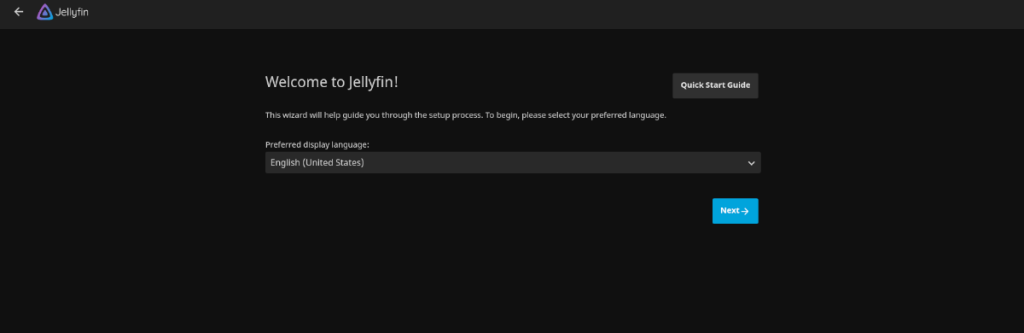
2단계: 다음 페이지에서 Jellyfin에 대한 새 사용자 프로필을 생성하라는 메시지가 표시됩니다. 텍스트 상자를 작성하여 사용자 이름과 암호를 만듭니다. 또는 그대로 두고 "다음"을 클릭하여 계속하십시오.
3단계: 페이지 상단의 "미디어 라이브러리 추가" 버튼을 클릭합니다. 이 옵션을 선택하면 "콘텐츠 유형", "표시 이름" 및 "폴더"가 표시됩니다.
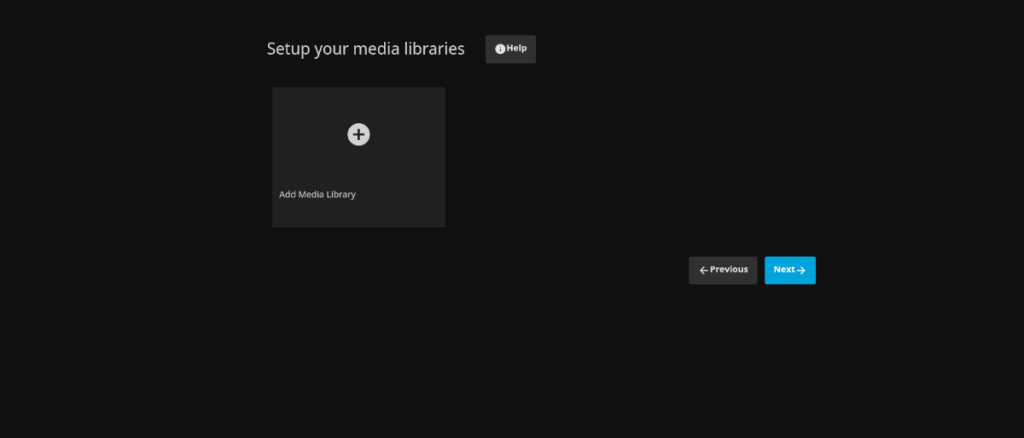
"콘텐츠 유형"을 클릭하고 미디어 라이브러리에 추가할 콘텐츠 유형을 설정합니다. 예를 들어, 영화 컬렉션을 추가하는 경우 "영화"를 선택하십시오.
그런 다음 "표시 이름"을 찾아 추가하려는 라이브러리의 이름을 입력합니다.
4단계: "미디어 라이브러리 추가" 페이지에서 "Folders+" 버튼을 찾아 클릭하여 폴더 브라우저에 액세스합니다. 그런 다음 이를 사용하여 미디어 파일이 있는 폴더를 찾습니다.
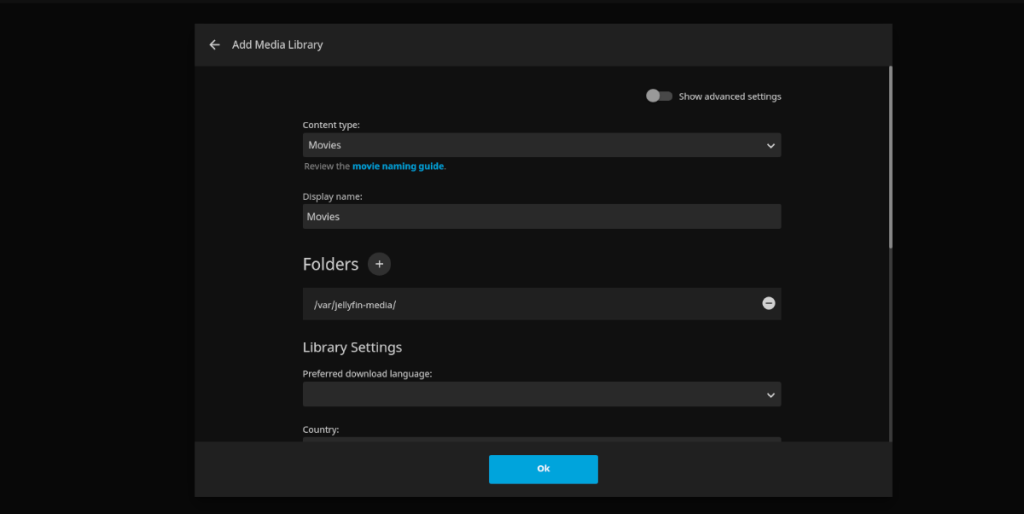
Jellyfin 서버 앱이 폴더에 액세스할 수 있는 경우에만 Jellyfin에 미디어 파일을 추가할 수 있습니다. "Folders+" 창에서 미디어 폴더를 찾을 수 없으면 서버에서 터미널 창을 열고 다음 명령을 실행합니다.
sudo chmod 755 -R /경로/to/media/folder/ sudo chown jellyfin:jellyfin /경로/to/media/folder/
5단계: Jellyfin 설치 프로그램에 미디어를 추가한 후 페이지 하단에서 "다음" 버튼을 찾아 클릭합니다. 다음 페이지에 "선호하는 메타데이터 언어"가 표시됩니다. Jellyfin이 메타데이터 언어를 설정할 대상을 알 수 있도록 귀하가 말하는 언어를 선택하십시오. 그런 다음 "다음"을 클릭하십시오.
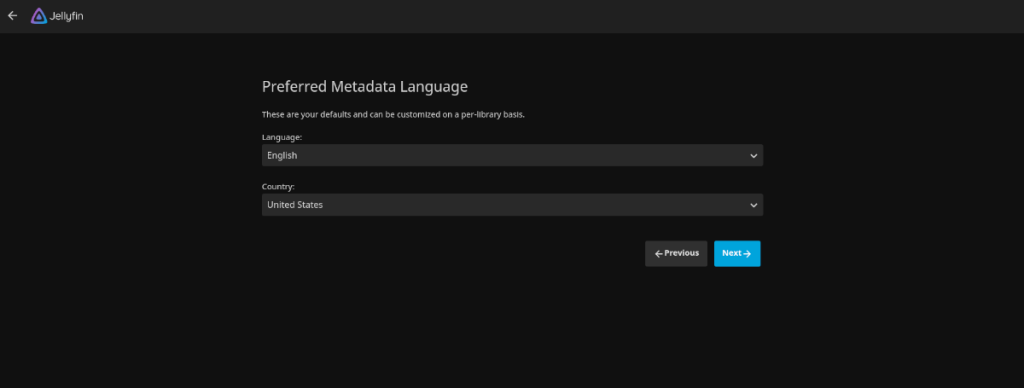
6단계: 다음 페이지에서 Jellyfin은 원격 액세스를 설정하려고 합니다. 네트워크 외부에서 Jellyfin 미디어 서버에 액세스하려면 두 확인란을 모두 선택합니다. 그렇지 않은 경우 선택을 취소하고 "다음"을 클릭하십시오.
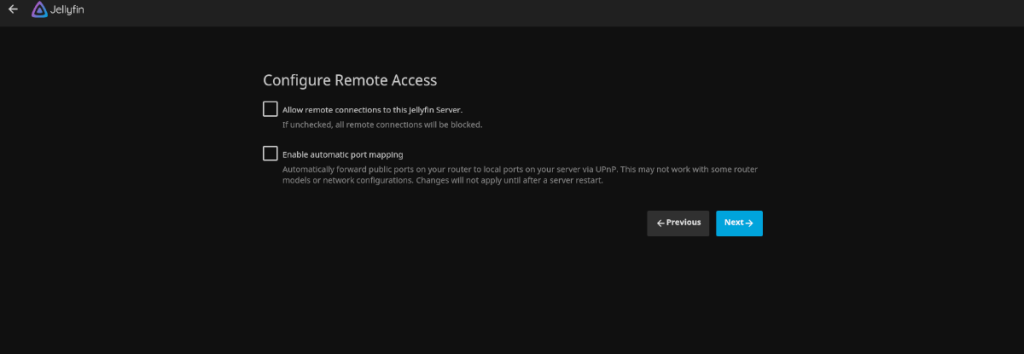
Jellyfin에서 원격 액세스를 구성하면 설정 프로세스가 완료됩니다. 여기에서 서버의 미디어에 액세스할 수 있습니다. 또는 여기에서 스마트폰, 셋톱박스 등의 앱을 다운로드 하세요 .

KontrolPack을 사용하여 네트워크의 컴퓨터를 손쉽게 제어하세요. 서로 다른 운영 체제를 사용하는 컴퓨터를 손쉽게 연결하고 관리하세요.
반복되는 작업을 자동으로 수행하고 싶으신가요? 버튼을 여러 번 수동으로 클릭하는 대신, 앱이 자동으로 실행되도록 하면 더 좋지 않을까요?
iDownloade는 BBC iPlayer 서비스에서 DRM 없는 콘텐츠를 다운로드할 수 있는 크로스 플랫폼 도구입니다. 두 영상 모두 .mov 형식으로 다운로드할 수 있습니다.
우리는 Outlook 2010의 기능을 매우 자세히 다루었지만 2010년 6월 이전에는 출시되지 않으므로 Thunderbird 3를 살펴볼 시간입니다.
누구나 가끔은 휴식이 필요합니다. 흥미로운 게임을 찾고 있다면 Flight Gear를 한번 플레이해 보세요. 무료 멀티 플랫폼 오픈소스 게임입니다.
MP3 Diags는 음악 오디오 컬렉션의 문제를 해결하는 최고의 도구입니다. MP3 파일에 태그를 지정하고, 누락된 앨범 커버 아트를 추가하고, VBR을 수정할 수 있습니다.
Google Wave와 마찬가지로 Google Voice는 전 세계적으로 큰 화제를 불러일으켰습니다. Google은 우리의 소통 방식을 바꾸는 것을 목표로 하고 있으며,
Flickr 사용자가 사진을 고화질로 다운로드할 수 있는 도구는 많지만, Flickr Favorites를 다운로드할 수 있는 방법이 있을까요? 최근에
샘플링이란 무엇입니까? 위키피디아에 따르면 "음반의 일부 또는 샘플을 가져와 악기나 기타 도구로 재사용하는 행위입니다.
Google 사이트는 사용자가 Google 서버에 웹사이트를 호스팅할 수 있도록 하는 Google의 서비스입니다. 하지만 한 가지 문제가 있습니다. 백업 기능이 내장되어 있지 않다는 것입니다.



![FlightGear 비행 시뮬레이터를 무료로 다운로드하세요 [재밌게 즐기세요] FlightGear 비행 시뮬레이터를 무료로 다운로드하세요 [재밌게 즐기세요]](https://tips.webtech360.com/resources8/r252/image-7634-0829093738400.jpg)




